Veckans inlägg kommer att handla om hur man integrerar sin EasyPractice-kalender till bland annat Google Kalender, iCal och iPhone. Vi har fått en hel del frågor gällande hur man går tillväga för att synkronisera kalendrar, så jag tänkte att den här guiden kunde vara relevant för många fler!
Som självständig terapeut eller behandlare är det otroligt viktigt att alla bokningar som kommer in via onlinebokningen automatiskt synkroniseras med ens Google- eller iCal kalender. När dessa synkroniseras kommer tiderna att synas både på telefonen och datorn – och underlätta för hela planeringen.
Synkroniseringen kan ske antingen åt båda håll (tvåvägssynkronisering) eller endast åt ett håll (envägssynkronisering). Här nedan kommer jag att gå igenom lite mer utförligt vad detta innebär.
Envägssynkronisering
Genom att välja envägssynkronisering kan du visa alla dina EasyPractice-bokningar direkt i din externa kalender.
Hur gör jag?
1. Gå till menyn ”Inställningar” och klicka på ”Kalender”.
2. Klicka på den kalender som ska synkroniseras (här kan du välja en specifik kalender eller alla kalendrar samtidigt). Det räcker med att klicka på en av länkarna så kopieras den till urklipp.
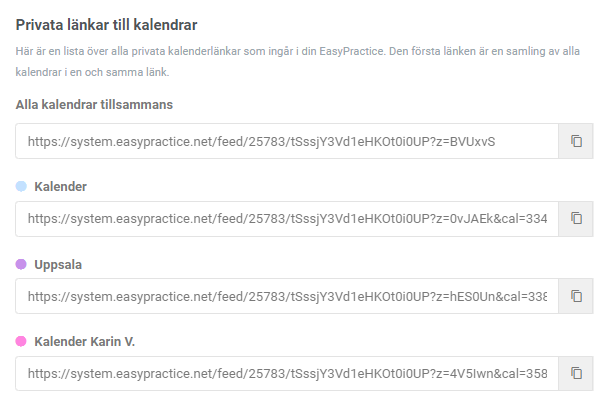
3. Logga in på Google Kalender på din PC.
4. Klicka på ”+” ikonen vid ”Andra kalendrar”.
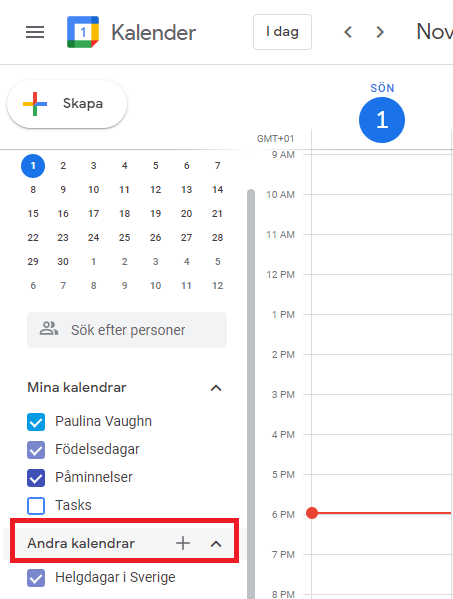
5. Välj alternativet ”Från webbadress” och sätt in länken som du har kopierat från EasyPractice 🙂
Tvåvägssynkronisering
Detta sker via Google Kalender-appen som du hittar i EasyPractices App-meny, och innebär att du även kan visa bokningar från din Google Kalender i din EasyPractice-kalender.
Hur funkar det?
1. Gå till menyn ”Appar” och aktivera appen ”Google Kalender”
2. Följ instruktionerna och välj vilket konto som ska synkroniseras med EasyPractice.
3. Klart! Nu gäller integrationen åt ”båda hållen”.
iCal (Standardkalender för Mac)
Om du vill visa dina bokningar från EasyPractice i iCal är det bara att du kopierar kalenderlänken på samma sätt som nämnts ovan, och klistrar in länken i din iCal-kalender genom att:
- Klicka på ”Arkiv”
- Välj ”Ny kalenderprenumeration” och klistra in länken.
Visa bokningar från EasyPractice direkt i din iPhone
Det här är en av de mest användbara synkroniseringarna för dig som alltid vill ha din kalender nära till hands. Om du har en iPhone och vill visa bokningar från EasyPractice i din iPhone, kan du göra följande:
- Öppna ”Inställningar” på din iPhone och klicka på ”Lösenord och konton”
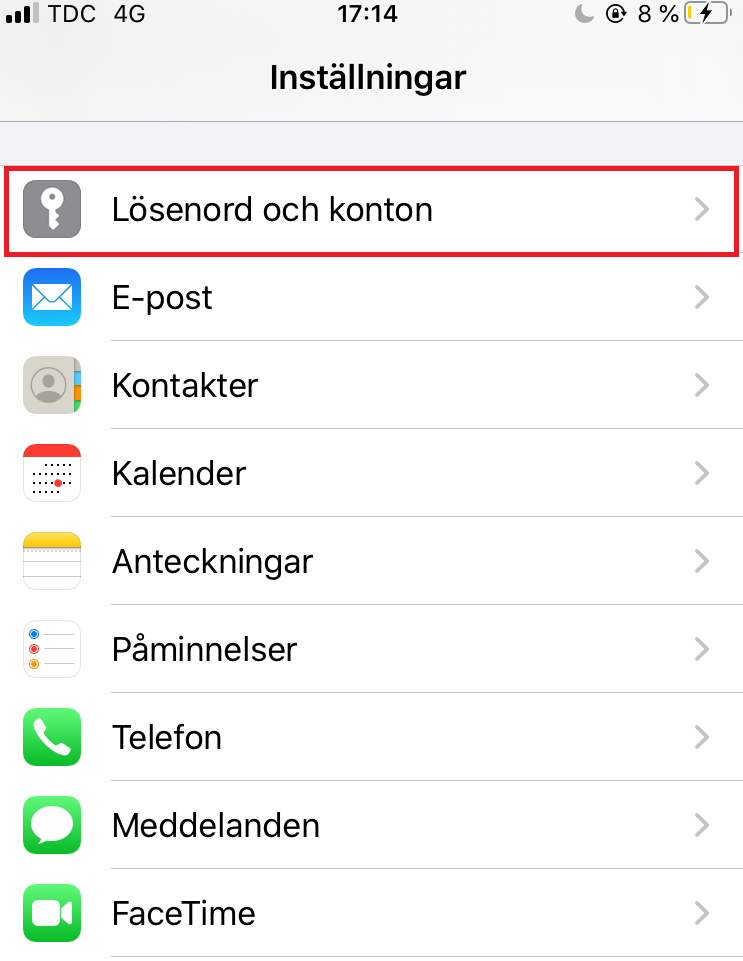
2. Klicka på ”Lägg till konto”
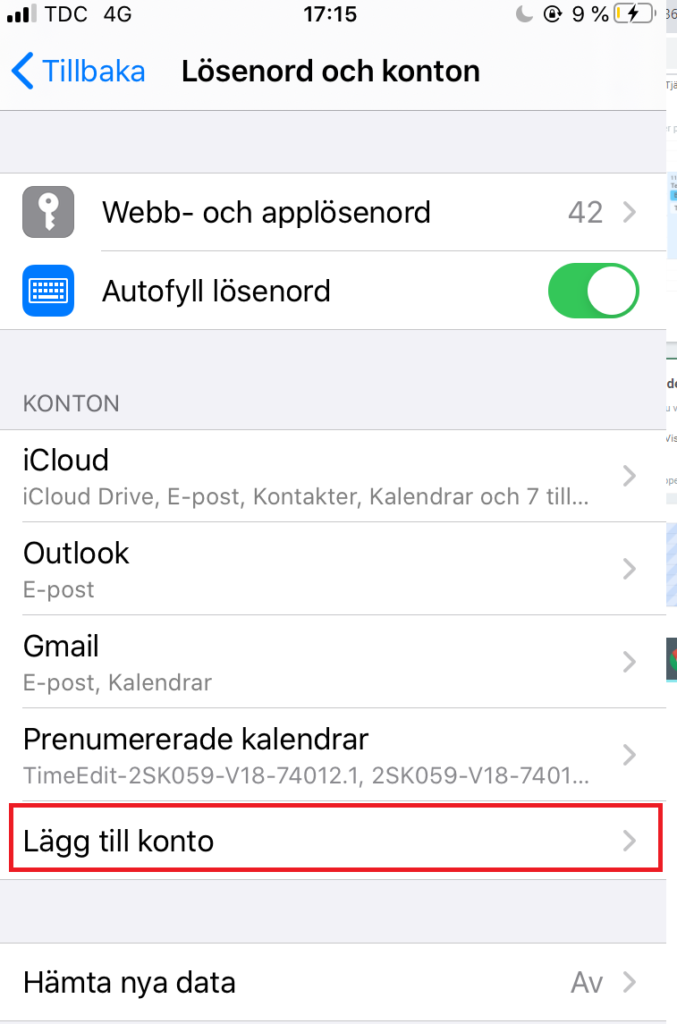
3. Klicka på ”Annat”
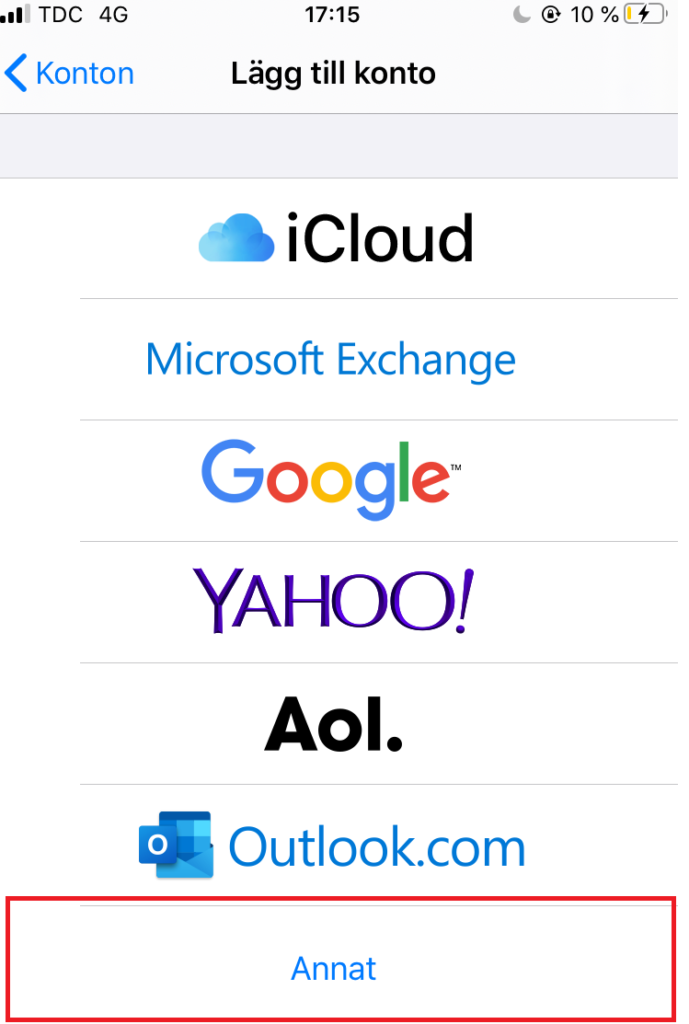
4. Klicka på ”Lägg till prenumererad kalender”
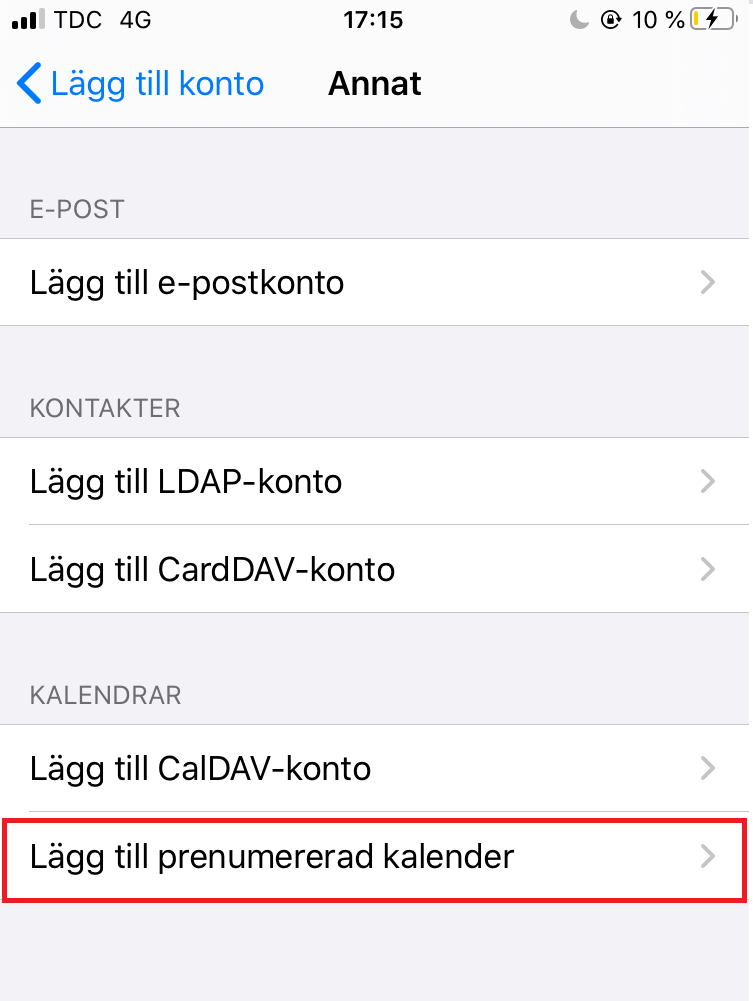
5. Här kan du tillslut sätta in länken till din EasyPractice-kalender.
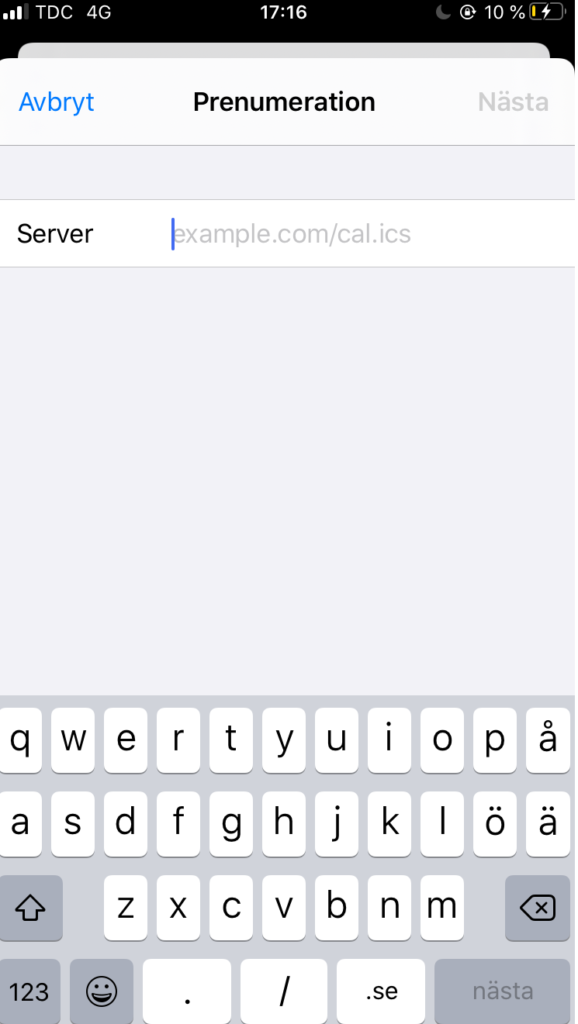
Länken hittar du på precis samma ställe som för andra envägssynkroniseringar: under Inställningar –> Kalender och genom att klicka på den kalenderlänk som du vill använda.
När länken har klistrats in kommer du automatiskt att få upp alla dina bokningar från EasyPractice i din iPhone-kalender, så att du enkelt kan hålla koll på nya bokningar och veckans schema 😀
Jag hoppas att det här blogginlägget kunde komma till nytta för dig som vill samla alla dina bokningar på ett och samma ställe! Om du har några frågor om detta får du som vanligt gärna höra av dig till oss på [email protected].
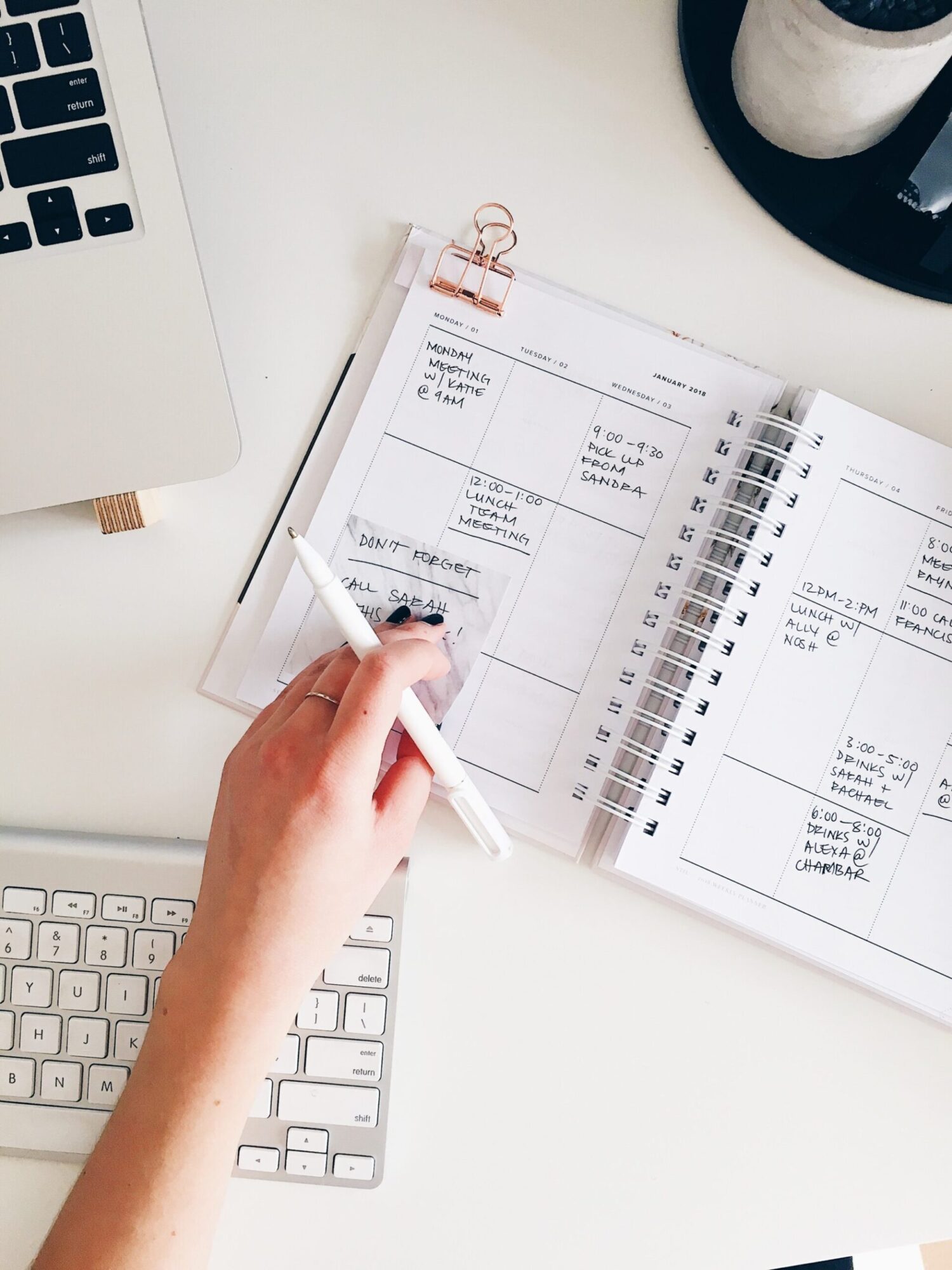
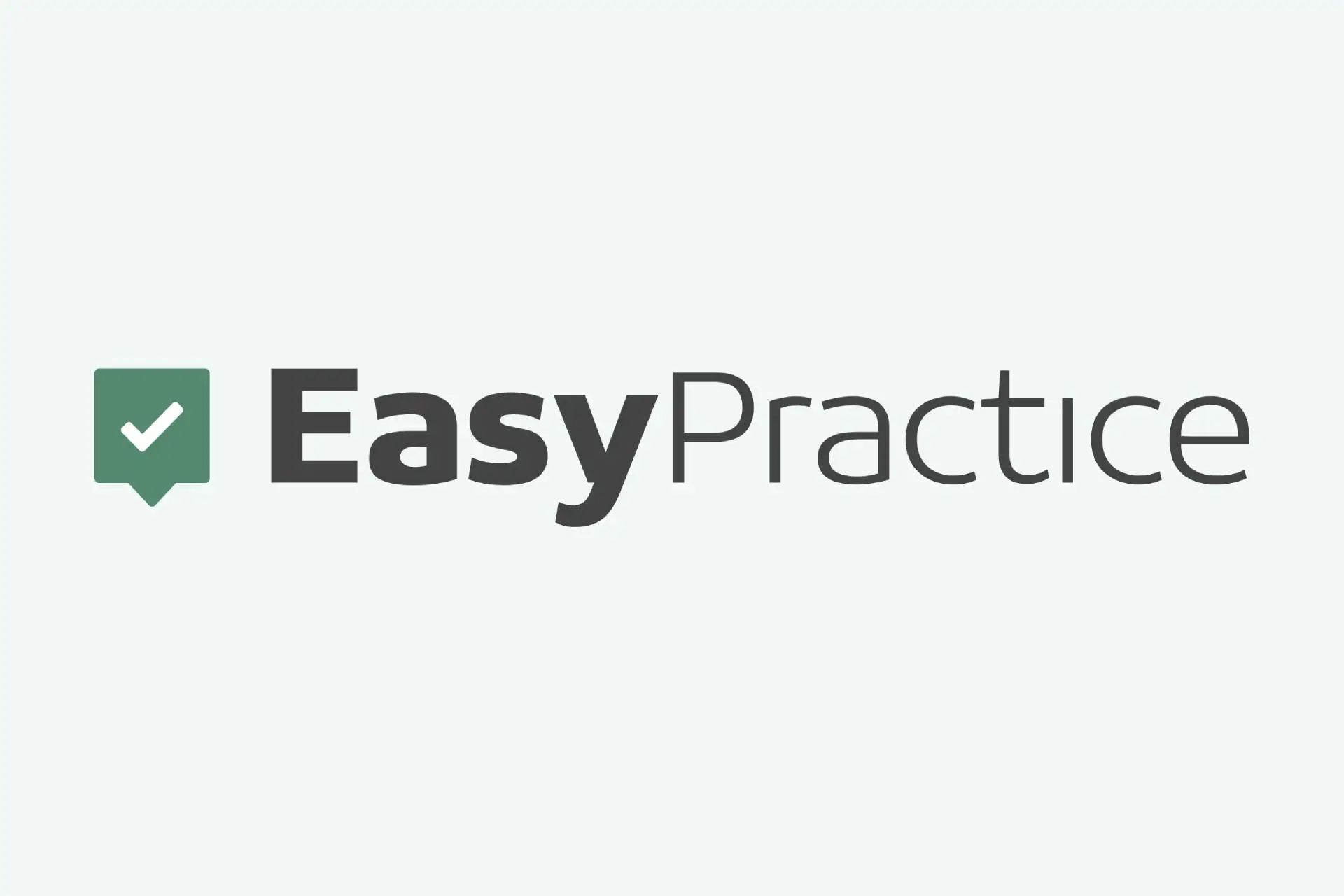 alt
alt alt Laptop showing graphs
alt Laptop showing graphs alt Et bord med en kalender, mobiltelefon, kopp med kaffe og en pc-skjerm med flere avtaler
alt Et bord med en kalender, mobiltelefon, kopp med kaffe og en pc-skjerm med flere avtaler